كيف تبطئ سرعة تشغيل الصوت؟. 
نشر المستخدم الذي يحتاج إلى تشغيل ملف فيديو بالحركة البطيئة السؤال أدناه على منتدى موقع Microsoft على الويب:
“كيف يمكن تقليل سرعة التشغيل في Windows Media Player 12 لتضمين مؤثرات صوتية إضافية؟”
Windows Media Player هو مشغل وسائط وتطبيق مكتبة وسائط تم تطويره بواسطة Microsoft. يتم استخدامه لتشغيل ملفات الصوت والفيديو والصور على أجهزة الكمبيوتر التي تعمل بنظام التشغيل Microsoft Windows وكذلك الأجهزة المحمولة التي تعمل بنظام Windows. إنه تطبيق أسطوري موجود منذ إدخال وسائط الكمبيوتر. وهي معروفة بوضوحها المرئي والصوتي ، وواجهة مستخدم مبسطة وسهولة في الاستخدام.
الجزء 1. كيفية إبطاء التشغيل باستخدام Windows Media Player
الخطوة 1: قم بتنشيط شريط القوائم الخاص بك إذا لم يكن مرئيًا
قم بتشغيل تطبيق Windows Media Player. إذا كنت تستخدم نظام التشغيل Windows (الإصدار 8 وما فوق) ، فاضغط على مفتاح ALT لعرض القائمة. إذا كنت تستخدم الإصدار 7 من Windows والإصدارات الأقدم ، فستظهر عناصر القائمة أعلى الشاشة.
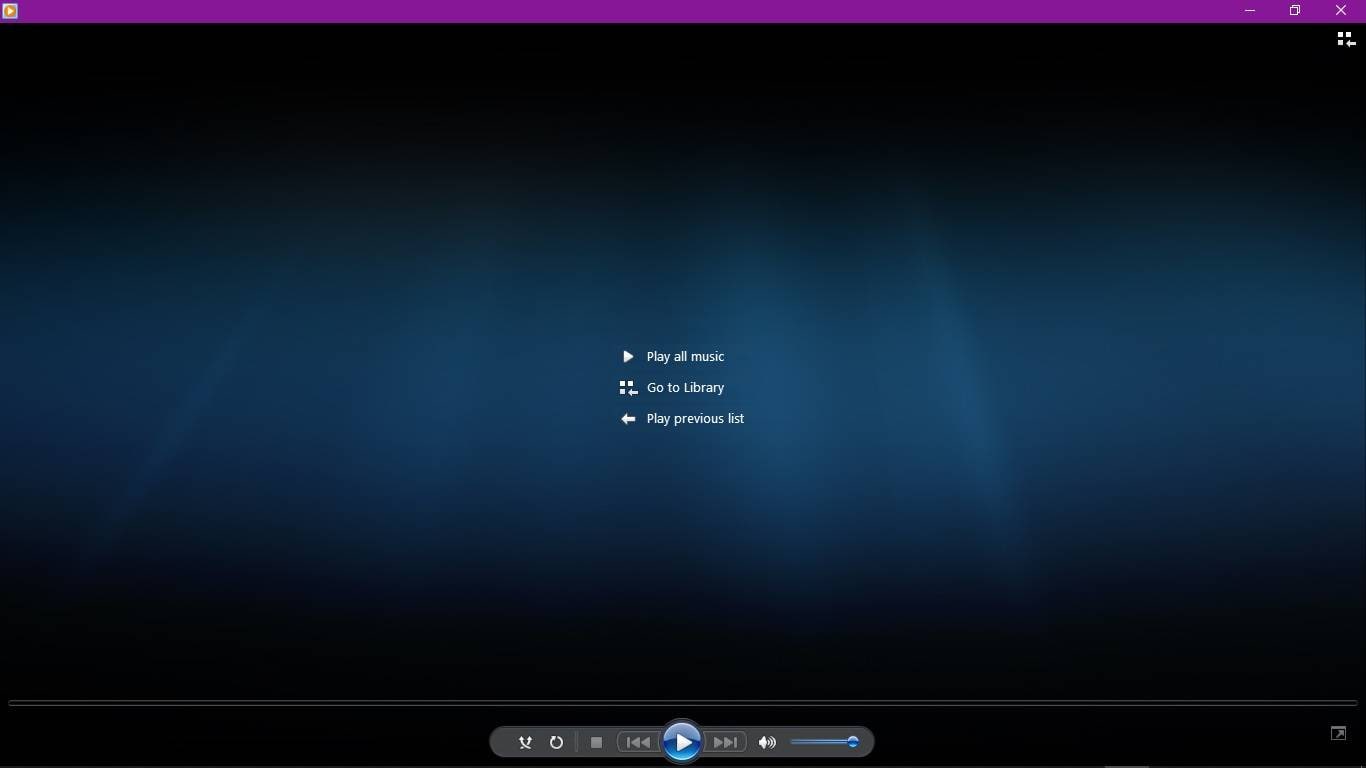
الخطوة 2: افتح الفيديو الخاص بك
من القائمة ، حدد الملف وانقر فوق فتح. سيظهر مربع حوار مثل التالي. حدد مقطع الفيديو الذي تختاره وانقر فوق الزر “فتح” لتشغيله.
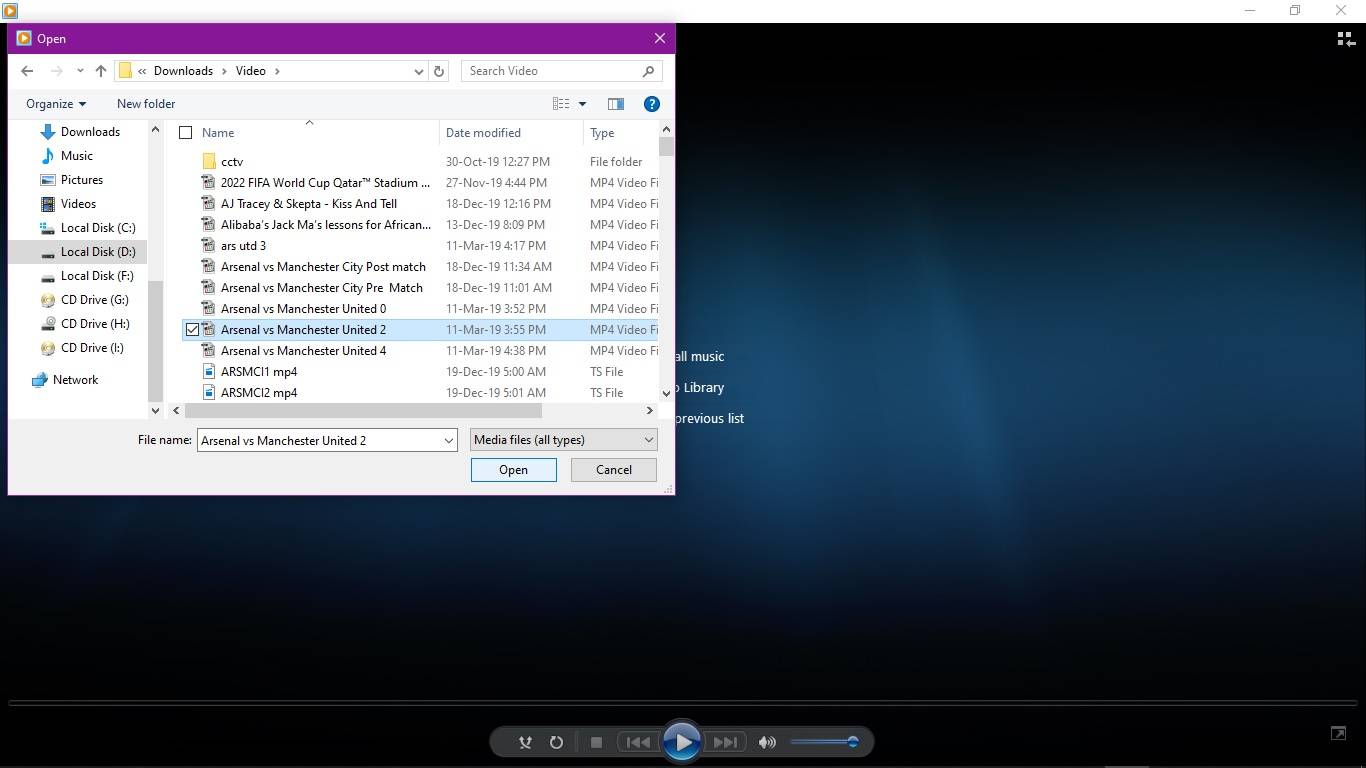
الخطوة 3: إبطاء سرعة التشغيل
كرر الخطوة الأولى إذا كنت تستخدم Windows الإصدار 8 (أو أحدث). في القائمة ، انتقل إلى Playback ، وحدد Playback Speed وانقر فوق Slow لتقليل سرعة تشغيل الفيديو الخاص بك كما هو موضح أدناه.
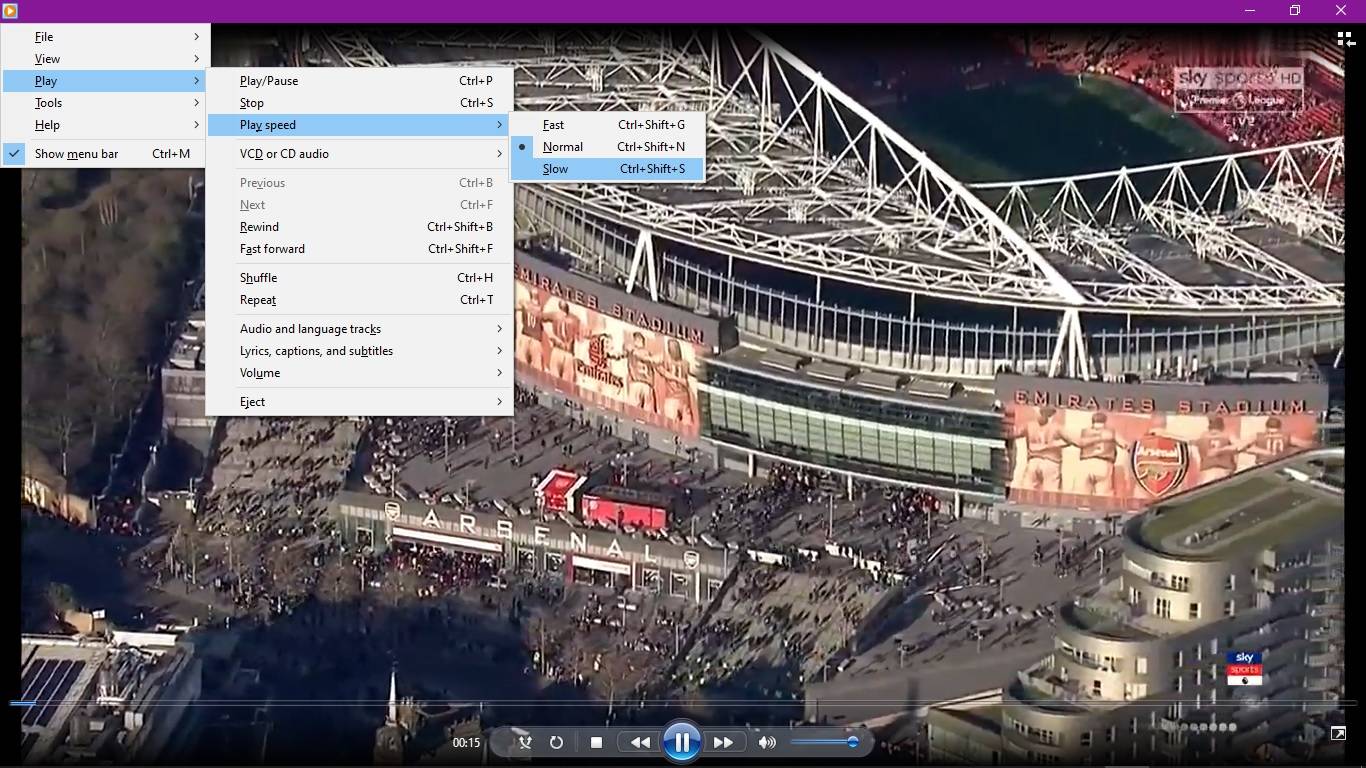
الجزء 2. كيفية إبطاء التشغيل باستخدام مشغل Quicktime
إنه مشغل وسائط طورته شركة Apple Inc. ويستخدم لمعالجة أشكال مختلفة من الفيديو والصوت والصور الرقمية. يتوفر QuickTime حاليًا على أنظمة تشغيل Mac و Windows ، لكن دعم إصدار Windows توقف منذ عام 2016. إنه مشغل الوسائط الافتراضي لملفات الفيديو على أجهزة Apple.
نشر أحد المستخدمين مؤخرًا السؤال التالي في منتدى المجتمع على موقع ويب Apple:
“كيف يمكنني استخدام QuickTime لتشغيل أفلام الحركة البطيئة؟”
فيما يلي إرشادات خطوة بخطوة حول كيفية عرض فيديو بطيء الحركة باستخدام مشغل QuickTime.
كيفية تشغيل فيديو بطيء الحركة باستخدام QuickTime Player
الخطوة 1: افتح ملف الفيديو الخاص بك
قم بتشغيل تطبيق QuickTime الخاص بك. من القائمة ملف ، انقر فوق “فتح ملف”. سيظهر مربع حوار كما هو موضح أدناه. حدد الملف الذي تريد تشغيله بالحركة البطيئة وانقر فوق الزر “فتح”.
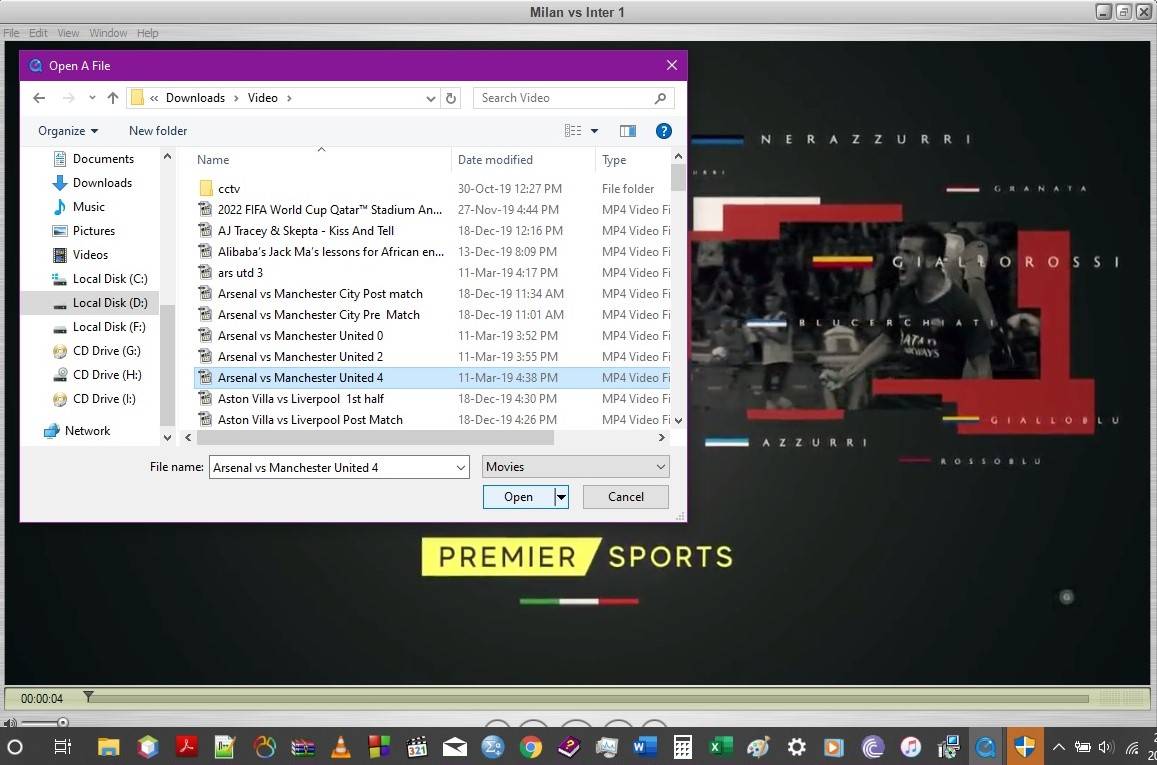
الخطوة 2: إبطاء التشغيل
من شريط القائمة ، حدد Window وانقر فوق Show A / V Controls.
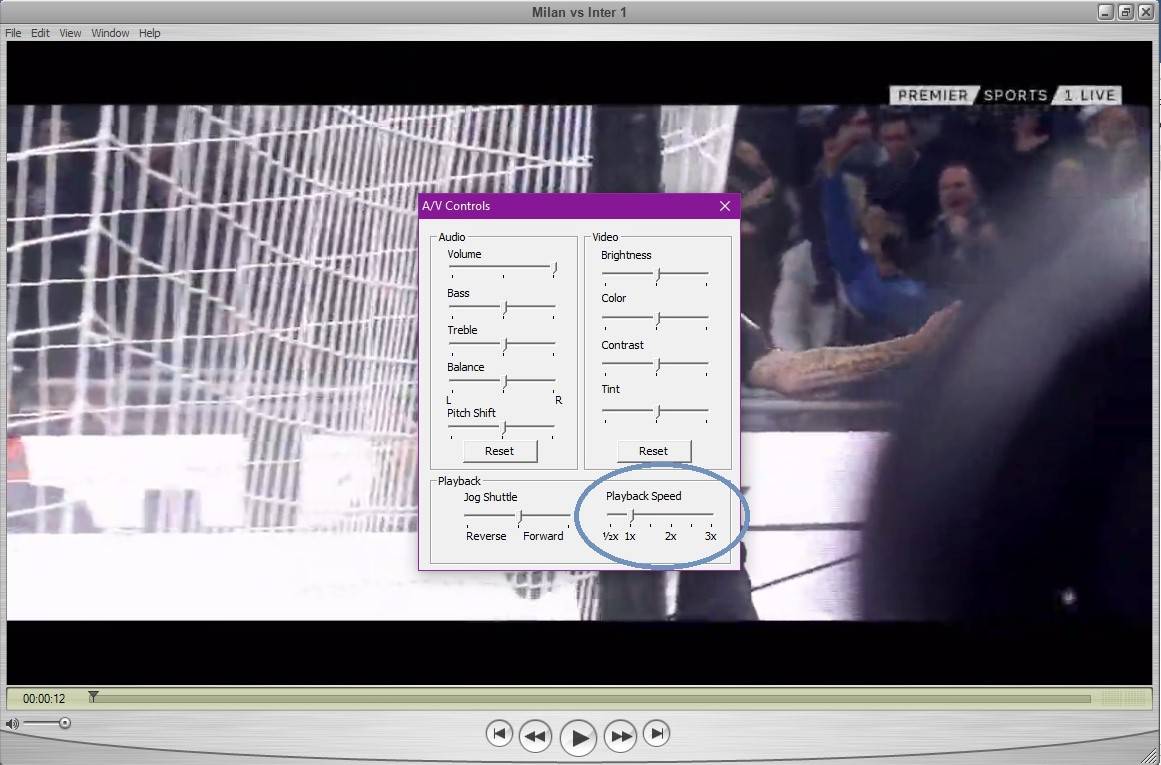
بمجرد النقر فوق “إظهار عناصر التحكم A / V” ، سيظهر مربع حوار بعنوان “A / V Controls” كما هو موضح أدناه. ضمن قسم سرعة التشغيل ، انقر فوق المؤشرات المعنية لتقليل سرعة تشغيل الفيديو.
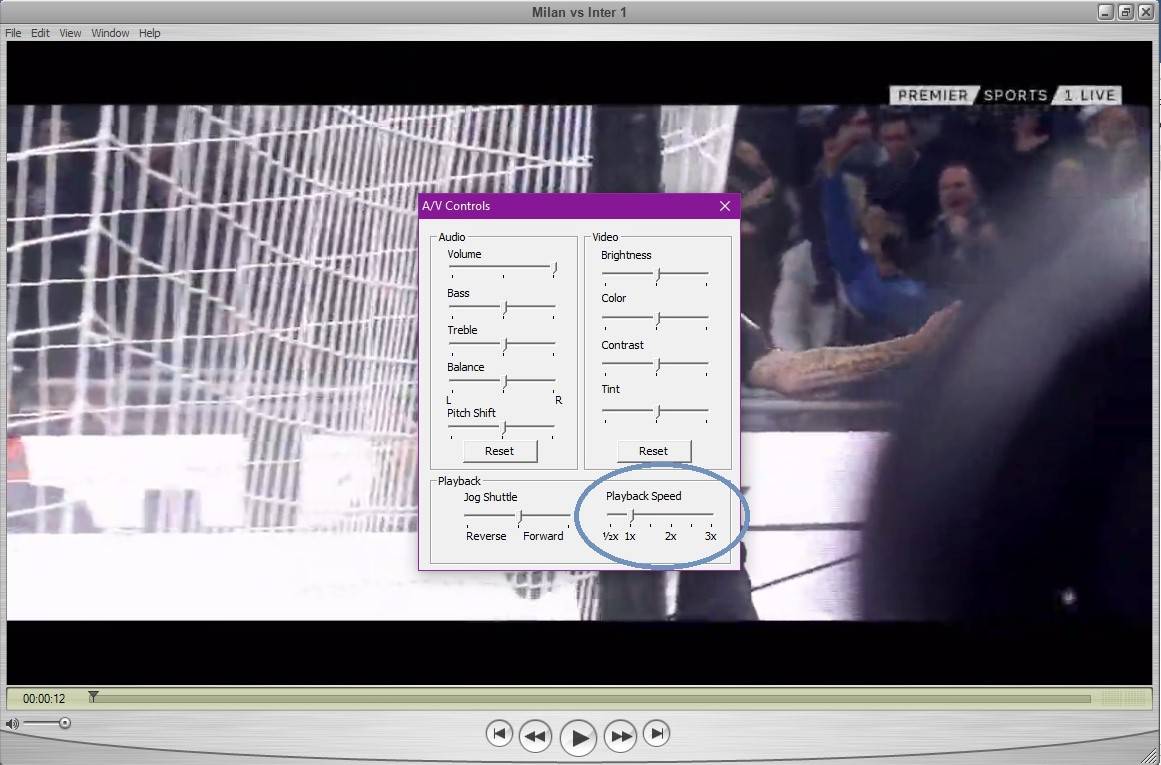
نصيحة إضافية. كيفية إصلاح بطء أو بطء تشغيل الفيديو
Wondershare Repairit هو تطبيق تم تطويره بواسطة Wondershare ويستخدم لإصلاح مقاطع الفيديو التالفة والتي يتعذر الوصول إليها. تتضمن تنسيقات الفيديو المختلفة التي يدعمها هذا التطبيق تنسيقات الفيديو MOV و MP4 و MKV و M2TS و MTS و FLV و 3GP و AVI. الكاميرات ومسجلات الفيديو مثل Canon و Sony و Go Pro و Olympus و Nikon و Fuji و Samsung و Panasonic و DJI و Parrot و Skydio وغيرها تستخدم بعض تنسيقات الفيديو المذكورة سابقًا. إذا واجهنا خطأً بعد تسجيل مقطع فيديو ، فمن الممكن استخدام تطبيق Recoverit لاستعادة محتوى التسجيل الخاص بنا. علاوة على ذلك ، لا يفرض هذا التطبيق أي حد لحجم ملفات الفيديو الخاصة بك. للوصول إلى هذا التطبيق ، انتقل إلى www.wondershare.fr. بمجرد تنزيله ، لا يمكن استخدام هذا التطبيق إلا كتجربة لمدة 30 يومًا. سيُطلب منك بعد ذلك شرائه حتى تتمكن من الاستمرار في استخدامه.
يتوفر وضعان للإصلاح:
1. الإصلاح السريع – يمكنه إصلاح ملفات الفيديو التي لم تتضرر بشدة. على سبيل المثال ، عندما يكون الإخراج المرئي غير واضح للغاية ، فقد يكون ذلك بسبب خلل في الذاكرة أو إزالة جهاز التخزين أثناء تسجيل مقطع فيديو.
2. الإصلاح المتقدم – يتم استخدامه لإصلاح ملفات الفيديو التالفة بشدة عن طريق تحليل البيانات والتكنولوجيا المستخدمة لإنشاء الفيديو. يقسم الاسترداد محتوى الفيديو دقيقة بدقيقة لتحديد النقاط السيئة في ملف الفيديو. بمجرد تحديد جميع العيوب ، سيعيد البرنامج بناء الأقسام التالفة من خلال فهم التكنولوجيا الأساسية لتحديد كيفية استعادة محتوى الفيديو الأصلي.
كيفية إصلاح الفيديو التالف أو العالق أو المعطل
الخطوة 1: قم بتشغيل Recoverit وحدد الملفات
قم بتشغيل التطبيق وحدد الملفات التي تريد إصلاحها كما هو موضح أدناه. بمجرد تحديد الملفات المطلوبة ، انقر فوق الزر فتح.
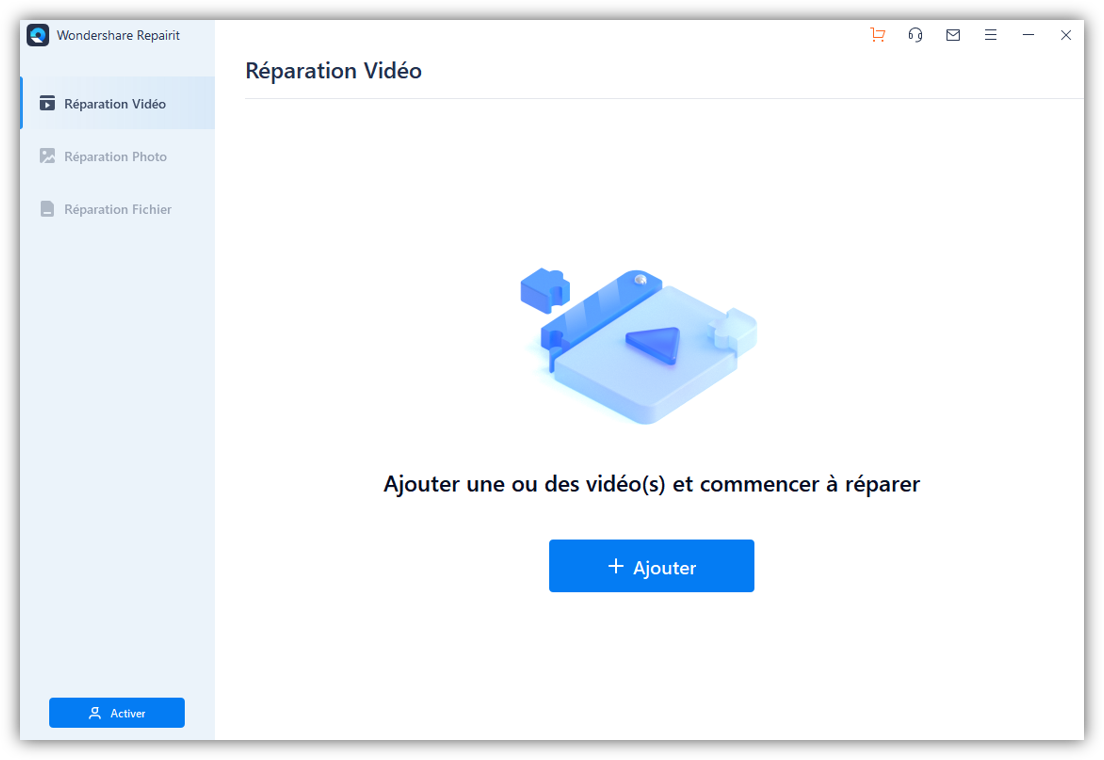
الخطوة 2: ابدأ عملية الإصلاح
عندما تحدد الملفات التي تريد إصلاحها ، انقر فوق زر الإصلاح. ستبدأ عملية الإصلاح على الفور كما هو موضح أدناه. لاحظ الأشكال البيضاوية عند إضافتها لإظهار تقدم عملية الإصلاح.
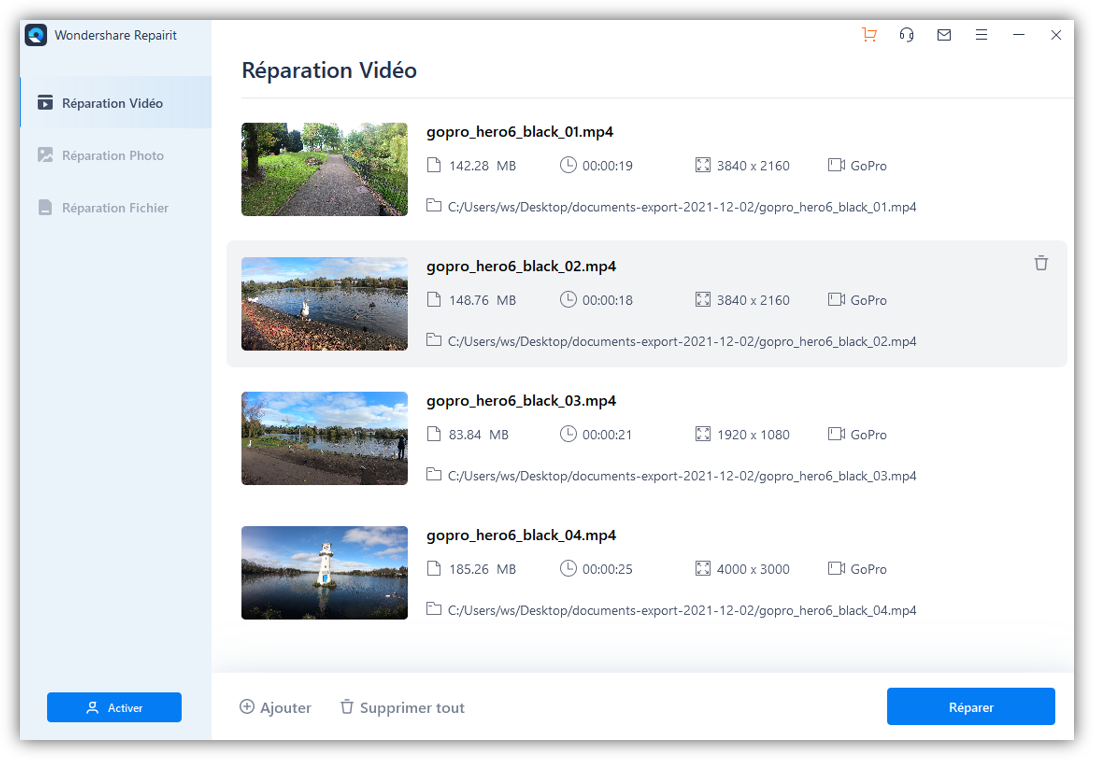
بمجرد اكتمال العملية ، سيظهر مربع حوار لتأكيد اكتمال عملية الإصلاح.
الخطوة 3: معاينة مقاطع الفيديو التي تم إصلاحها
بمجرد استرداد مقاطع الفيديو التي تم إصلاحها حديثًا ، من المهم تقييم جودتها والحكم على ما إذا كنت راضيًا عنها.
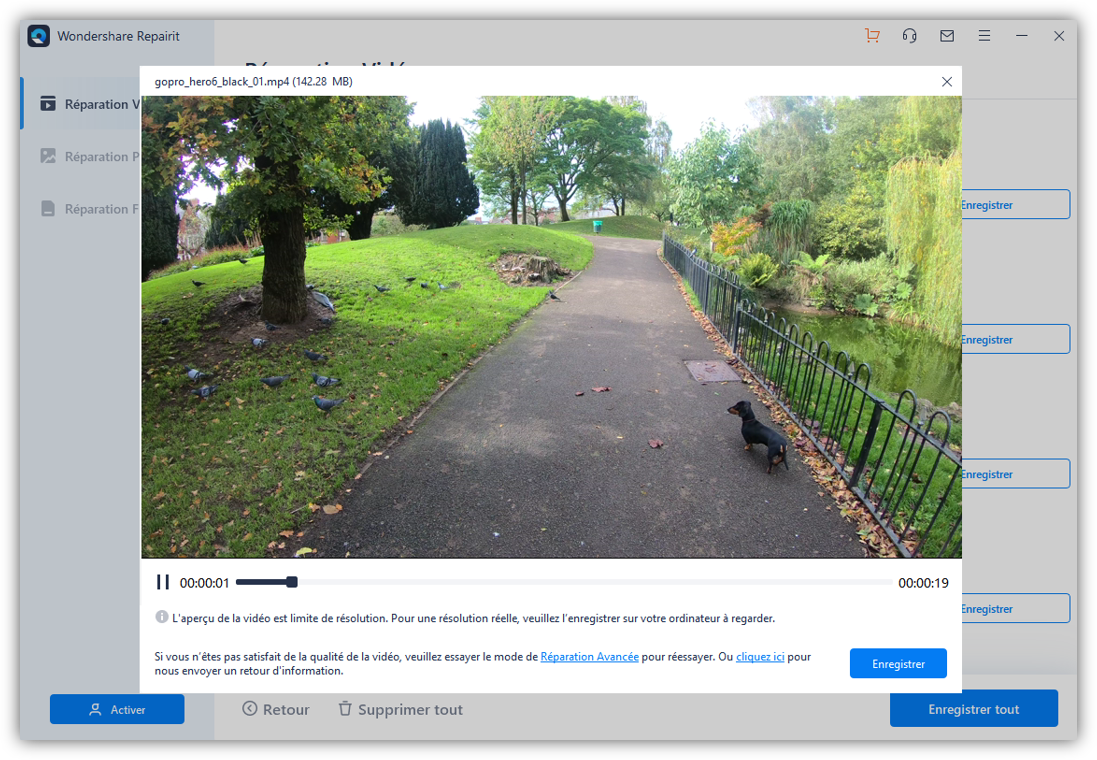
تؤكد النتائج أعلاه أن عملية الإصلاح قد اكتملت بنجاح.
الخطوة 4: الإصلاح المتقدم
إذا فشلت خطوات الإصلاح المذكورة أعلاه ، يمكنك اختيار متابعة الإصلاح المتقدم. كما ذكرنا سابقًا ، سيحاول التطبيق إعادة بناء محتوى الفيديو عن طريق تقسيمه وفهم التقنية المستخدمة لإصلاح الفيديو.
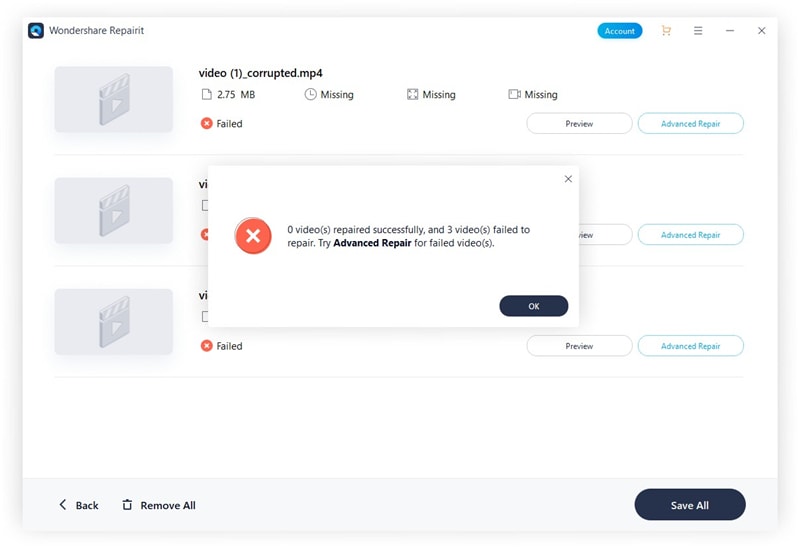
يوضح مربع الحوار أعلاه أن الإصلاح السريع فشل في استعادة الفيديو. تظهر آلية إصلاح الفيديو المتقدمة تلقائيًا لتطالبك بتشغيل وضع الاسترداد المتقدم.
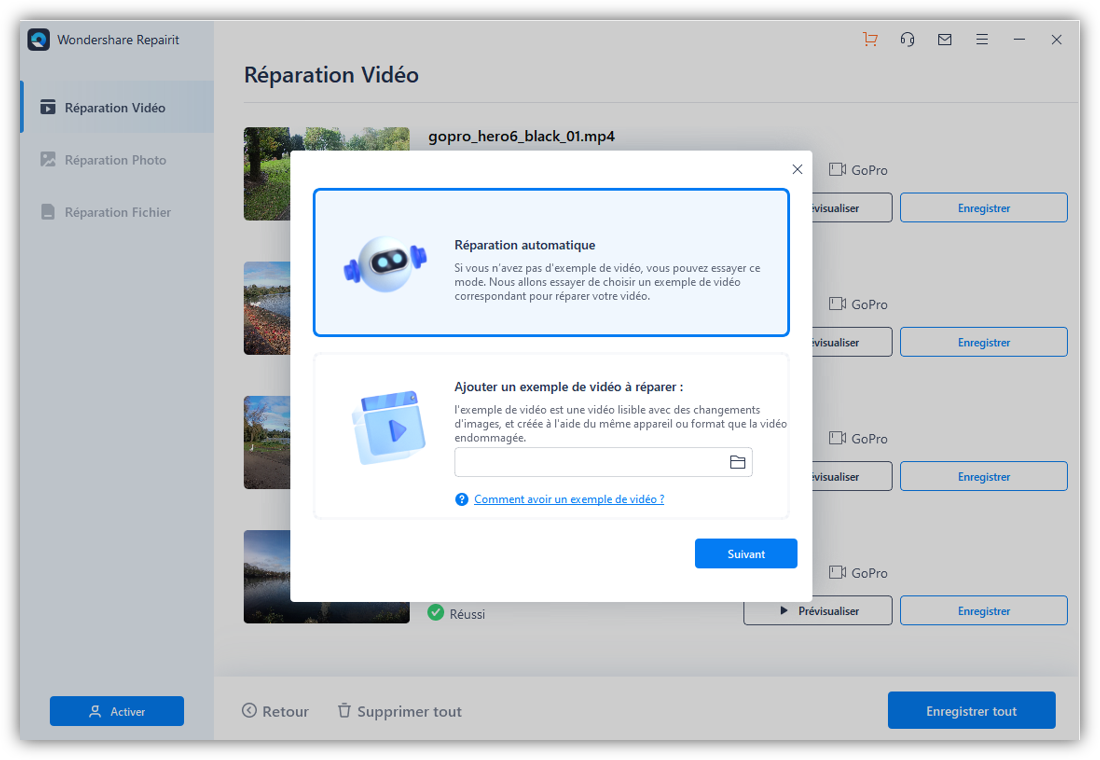
الخطوة 5: احفظ الملف بعد الإصلاح المتقدم
بعد نجاح عملية الإصلاح المتقدمة ، يحتاج المستخدم إلى تحديد الدليل الوجهة للفيديو.
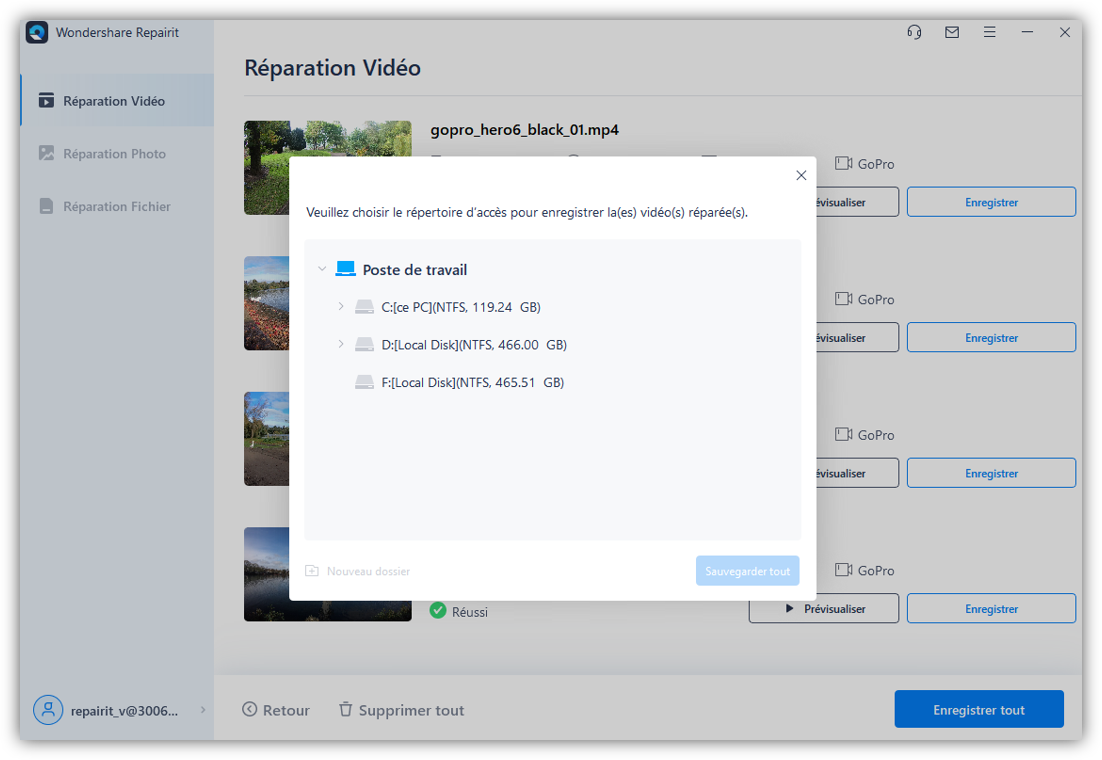
هل كان المقال مفيداً؟شاركه مع أصدقائك ولا تنسى لايك والتعليق
Leave a Reply